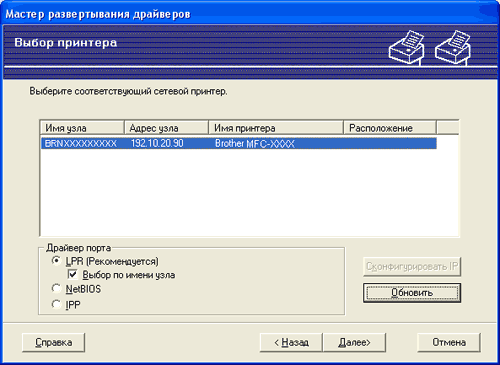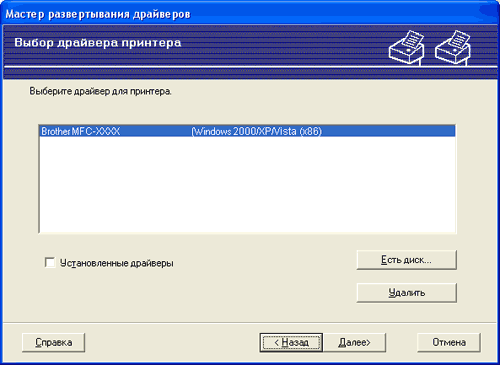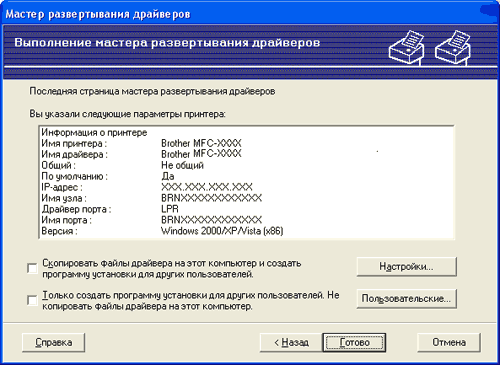Создание исполняемого файла Мастер развертывания драйверов также может использоваться для создания самовыполняющихся файлов .EXE. Эти самовыполняющиеся файлы с расширением .EXE можно сохранять в сети, копировать на компакт-диски, флеш-накопители USB или отправлять по электронной почте другим пользователям. При запуске драйвер и настройки устанавливаются автоматически без необходимости вмешательства пользователя. | • | Скопировать файлы драйвера на этот компьютер и создать программу установки для других пользователей. Выберите этот параметр для установки драйвера на свой ПК и создания самовыполняющегося файла для использования на другом ПК с такой же операционной системой. | | • | Только создать программу установки для других пользователей. Не копировать файлы драйвера на этот компрьютер. Выберите эту функцию, если драйвер уже установлен на ПК и если требуется создать самовыполняющийся файл без повторной установки драйвера на ПК. |
 Примечание | • | При работе в сети по принципу «очереди» и создании исполняемого файла для другого пользователя, не имеющего доступа к очереди принтера, который указан в исполняемом файле, драйвер при установке на удаленном ПК будет по умолчанию настроен на печать через LPT1. | | • | Если на шаге 5 был установлен флажок Установленные драйверы, можно изменить настройки драйвера принтера по умолчанию (например, формат бумаги), нажав кнопку Пользовательские.... |
|